ユーザーへのCitrixライセンスの割り当て
注:
Entraハイブリッド参加済みCloud PCをオンボーディングする場合は、続行する前にEntraハイブリッド参加済み展開を確認してください。
ライセンスは、個々のユーザーまたはAzure ADグループに割り当てることができます。
Citrix DaaS™フル構成コンソールで、次の手順を実行します。
-
ライセンスが割り当てられていない場合は、[Citrixライセンスの割り当て] の横にある [割り当て] をクリックします。既存のライセンス割り当てを表示するには、[Citrixライセンスの割り当て] の横にある [レビュー] をクリックします
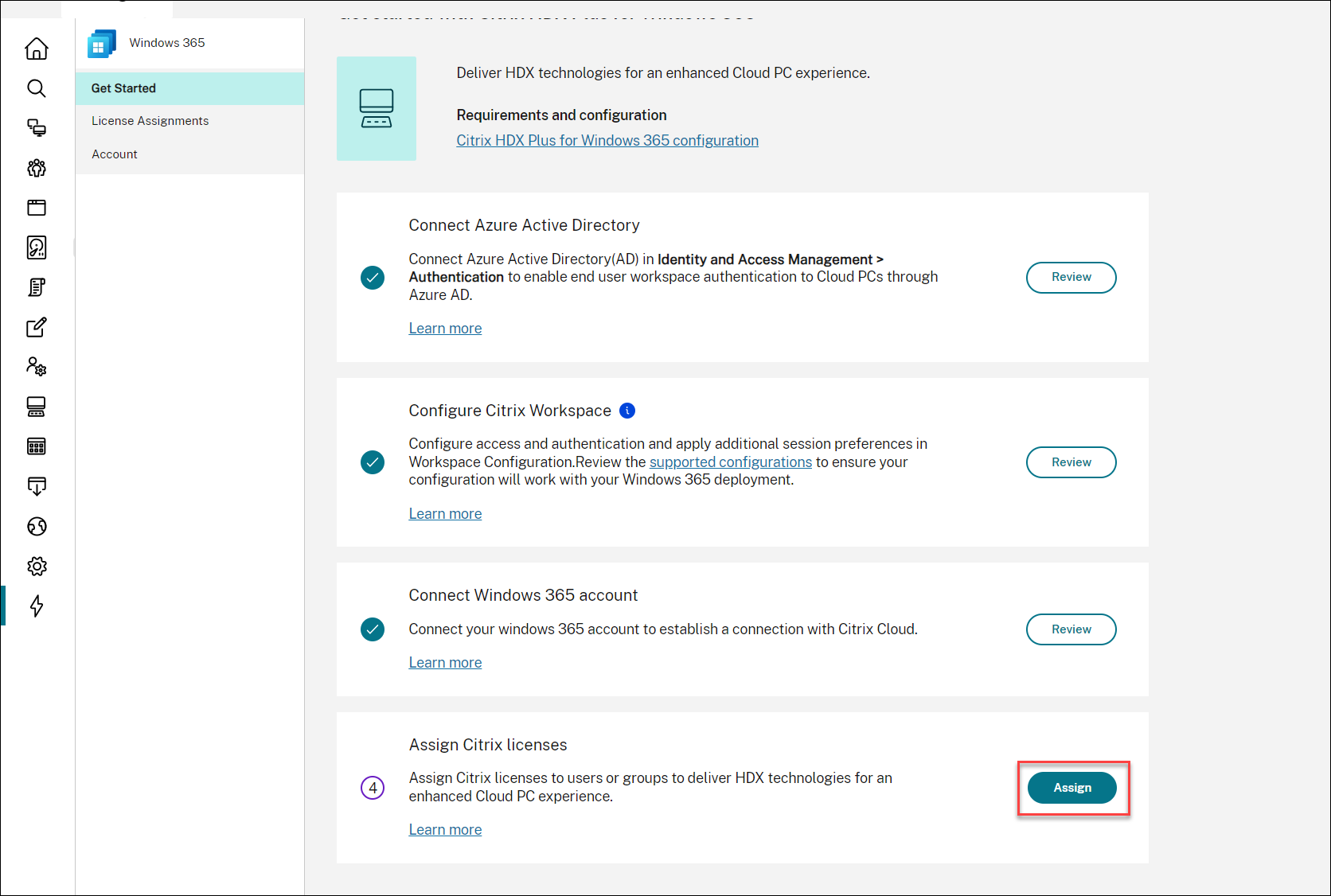
-
[ライセンス割り当て] ブレードで、[ライセンスの割り当て] をクリックします
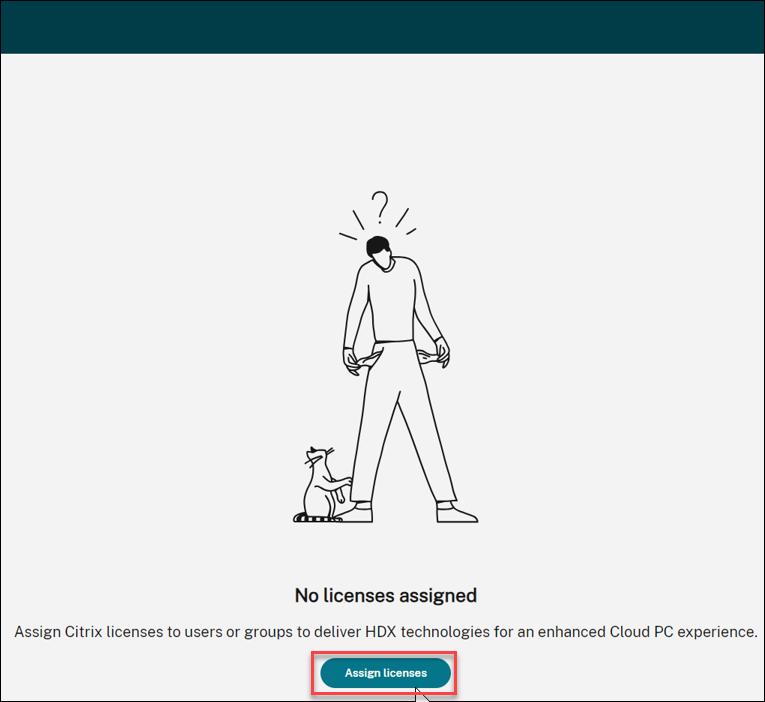
-
[ライセンス割り当て] ブレードで、[オブジェクトの種類を選択] フィールドで [グループ]、[ユーザー]、またはその両方を選択します
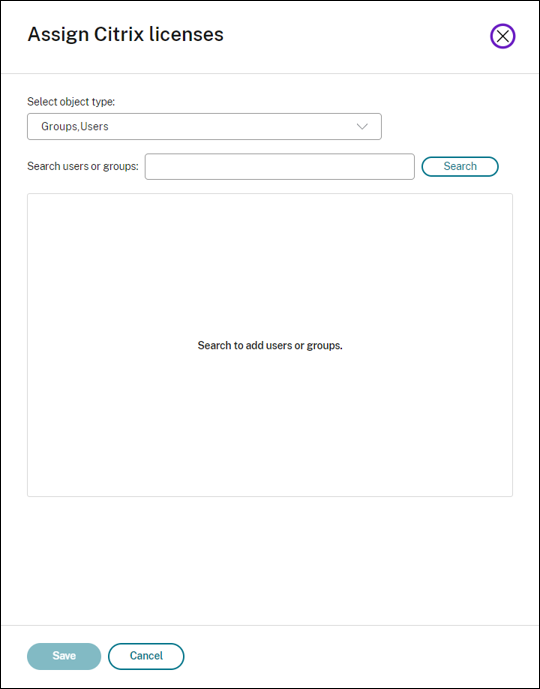
- Citrixライセンスを割り当てるユーザーまたはグループを検索し、[検索] をクリックします。以下を入力できます
- 完全一致を検索するための完全なユーザー名またはUPN
- 検索条件に一致するすべてのユーザーを検索するための名前またはユーザープリンシパル名(UPN)の一部
- すべてのユーザーを取得するためにテキストボックスを空白のままにする(大規模なディレクトリには推奨されません)
- 検索条件に一致するすべてのグループ名を検索するためのグループ名の一部
- 完全一致を検索するための完全なグループ名
-
ライセンスを割り当てるユーザーまたはグループを選択し、[保存] をクリックします
注
一度に最大20人のユーザーを選択できます。ただし、グループの数に制限はありません。
ネストされたグループはサポートされていません。ユーザーはグループの直接のメンバーである必要があります。
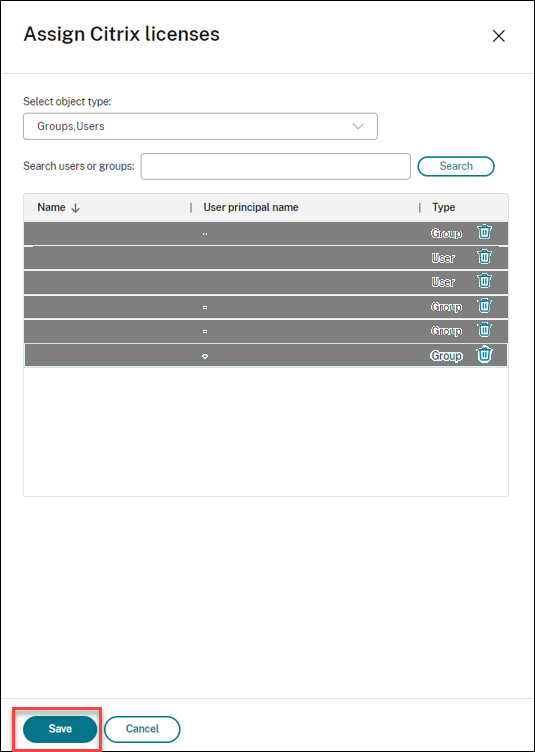
[種類] 列にはオブジェクトの種類(ユーザーとグループ)、[ステータス] 列には割り当てられたライセンスの状態が表示されます。
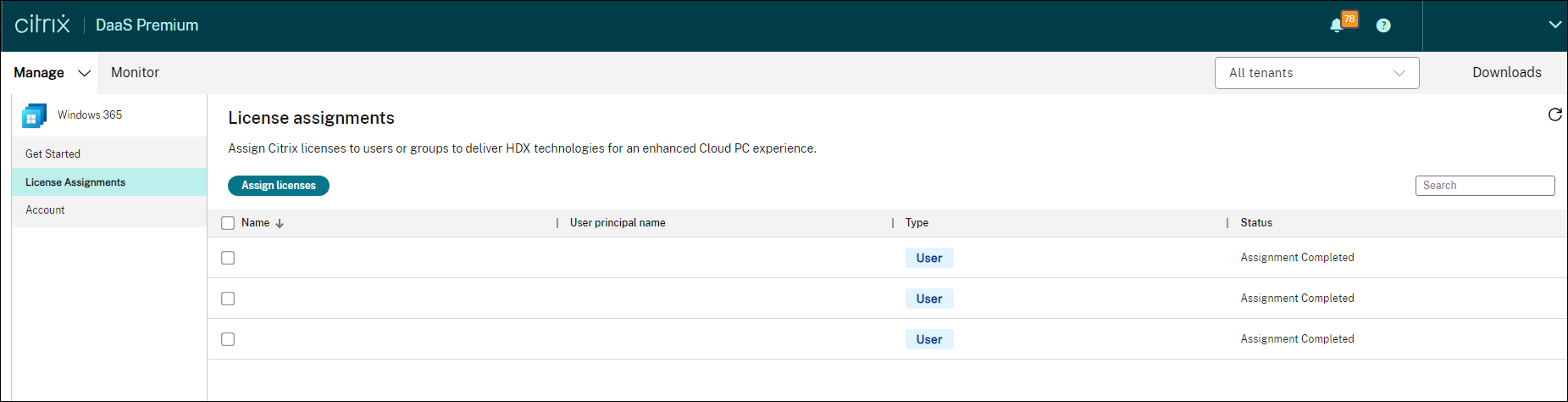
-
[ライセンス割り当て] テーブルに選択内容が反映されない場合は、[更新] をクリックします
注
ユーザーが別のCitrix Cloud™顧客の一部としてすでにライセンスを割り当てられている場合、新しいライセンス割り当ては失敗します。
-
Citrixは、選択されたユーザーがCitrixを使用する資格があることをWindows 365サービスに伝達します。選択されたユーザーがすでにCloud PCをプロビジョニングしている場合、Windows 365はそれらのCloud PCにCitrix Virtual Delivery Agent(VDA)を自動的にインストールし、ユーザーアクセスをCitrixに切り替えます。選択されたユーザーにまだCloud PCが割り当てられていない場合、Cloud PCライセンス割り当て時にCloud PCがプロビジョニングされた直後に、VDAがそれらのCloud PCにインストールされます
- Cloud PCのプロビジョニングに進みます
考慮事項
Citrix VDAをCloud PCに正常に展開するための考慮事項は次のとおりです。
- Cloud PCがCitrix Cloudに正常に登録するために必要なURLに到達できることを確認してください。詳細については、前提条件を参照してください
- VDAがすでにインストールされているイメージを使用してCloud PCを展開する場合は、LTSRの場合はバージョン2203 CU2以降のCU、CRの場合は2209以降である必要があります
- VDAのインストールに問題がある場合、IntuneのWindows 365デバイスセクションにあるCloud PCのステータスは「警告付きでプロビジョニング済み」と表示されます。警告をクリックすると、問題に関する追加情報と「Citrixエージェントのインストールを再試行」のオプションが表示されます
Citrixライセンスの割り当て解除
グループまたはユーザーへのライセンスの割り当てを解除できます。
以前に割り当てられたライセンスをユーザーまたはグループから割り当て解除するには、次の手順を実行します。
-
[ライセンス割り当て] ブレードで、ライセンスの割り当てを解除するユーザーまたはグループを選択します
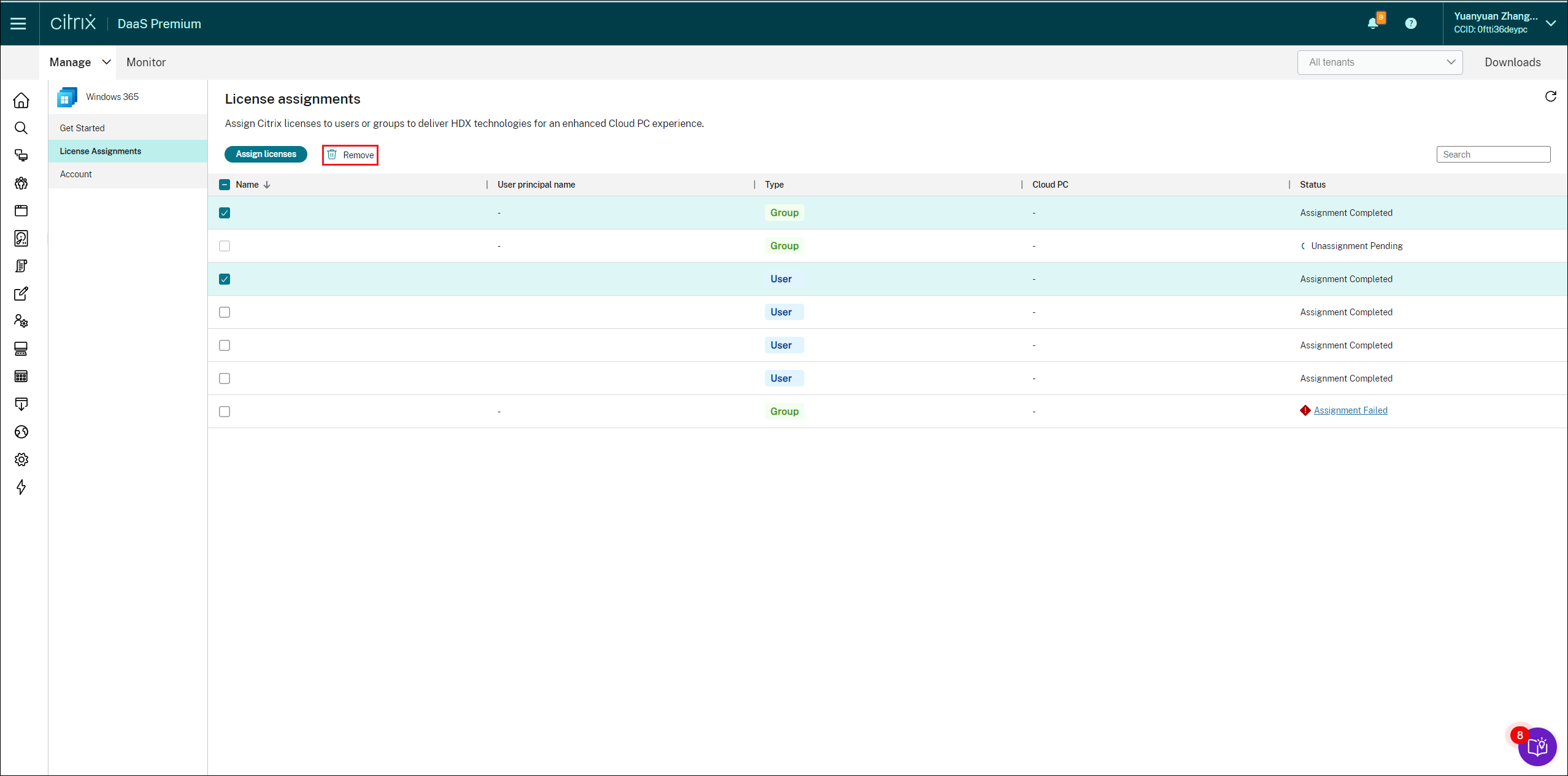
-
[削除] をクリックします [種類] 列にはオブジェクトの種類(ユーザーとグループ)、[ステータス] 列には割り当て解除されたライセンスの状態が表示されます。
注
変更を確認するには、[更新] をクリックします。